Phần mềm kế toán MISA SME.NET 2010 là phần mềm đã được Tổng cục Thuế thẩm định đáp ứng đầy đủ các yêu cầu nghiệp vụ, quản lý trong Thông tư 153/2010/TT-BTC, Thông tư 13/2011/TT-BTC của Bộ Tài chính hướng dẫn thi hành Nghị định 51/2010/NĐ-CP của Chính phủ, giúp các doanh nghiệp rất dễ dàng tạo và tự in hóa đơn.
Trong bài viết này, MISA xin hướng dẫn độc giả quy trình tự in hóa đơn trên phần mềm MISA SME.NET 2010 để công tác tự in hóa đơn tại các doanh nghiệp thuận lợi hơn:
Bước 1: Lập Quyết định về việc áp dụng hóa đơn tự in
Vào menu Nghiệp vụ\Quản lý phát hành hóa đơn, chọn chức năng Quyết định áp dụng hóa đơn tự in, màn hình nhập liệu Quyết định như sau:
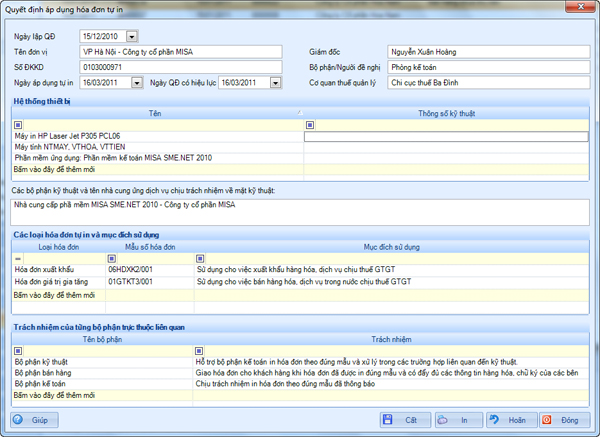
Lần lượt nhập các thông tin chi tiết trên Quyết định:
- – Ngày lập quyết định (QĐ)
- – Tên đơn vị
- – Số đăng ký kinh doanh (ĐKKD)
- – Giám đốc
- – Bộ phận/Người đề nghị
- – Cơ quan thuế quản lý
- – Tên các hệ thống thiết bị như: Máy tính, Máy in, Phần mềm ứng dụng để in hóa đơn
- – Các loại hóa đơn tự in và mục đích của từng loại
- – Trách nhiệm của từng bộ phận trực thuộc liên quan như: Bộ phận kĩ thuật, bộ phận bán hàng, bộ phận kế toán…
Sau khi nhập đầy đủ các thông tin trên Quyết định, nhấn nút <
Bước 2: Khởi tạo mẫu hóa đơn
Vào menu Nghiệp vụ\Quản lý phát hành hóa đơn, chọn chức năng Khởi tạo mẫu hóa đơn, nhấn nút <> trên thanh công cụ để thêm mới mẫu hóa đơn:
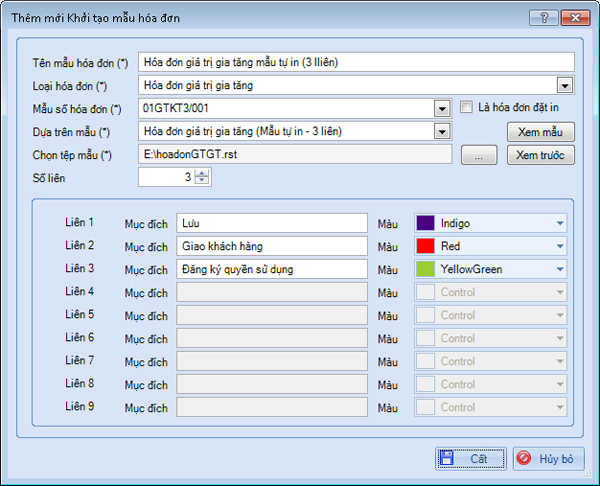
Nhập tên mẫu hóa đơn, chọn Loại hóa đơn, Mẫu số hóa đơn
Tại dòng “Dựa trên mẫu”: chọn mẫu hóa đơn đã thiết lập sẵn trên phần mềm, gồm các mẫu sau:
- – Hóa đơn bán hàng (Mẫu tự in – 3 liên)
- – Hóa đơn bán hàng (Mẫu tự in – 2 liên)
- – Hóa đơn giá trị gia tăng (Mẫu tự in – 2 liên)
- – Hóa đơn giá trị gia tăng (Mẫu tự in – 3 liên)
- – Hóa đơn giá trị gia tăng xăng dầu (Mẫu tự in – 3 liên)
- – Hóa đơn xuất khẩu (Mẫu tự in)
- – …
Để sửa mẫu và lưu thành mẫu hóa đơn riêng của đơn vị mình, người sử dụng nhấn nút <>:
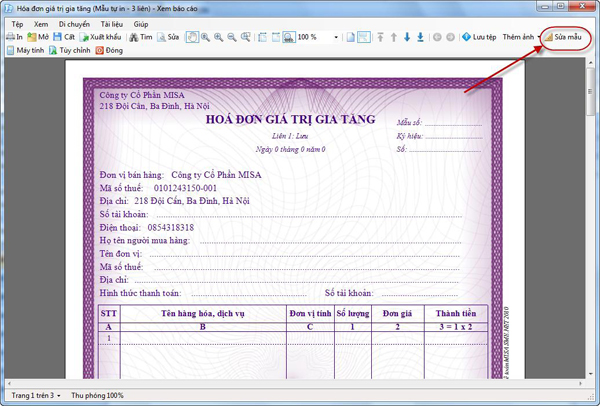
Hệ thống sẽ yêu cầu chọn đường dẫn lưu file mẫu hóa đơn của doanh nghiệp:
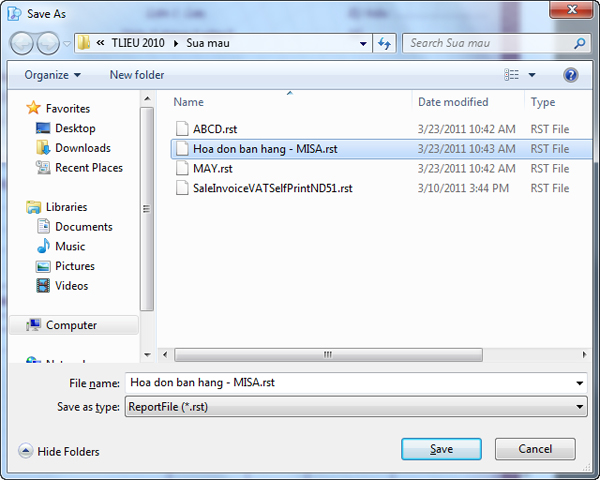
Sau khi lưu mẫu hóa đơn xuất hiện màn hình sửa mẫu hóa đơn. Tại đây, người sử dụng chỉnh sửa mẫu hóa đơn theo đặc thù của đơn vị mình. Ví dụ: Chèn logo hình ảnh của đơn vị…:
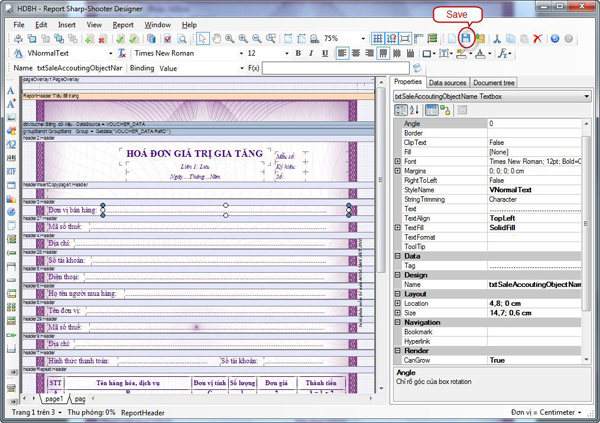
Đóng màn hình sửa mẫu hóa đơn để trở lại màn hình Khởi tạo mẫu hóa đơn, tại dòng “Chọn tệp mẫu” người sử dụng nhấn nút <<...>> để chọn đến đường dẫn lưu file mẫu hóa đơn vừa sửa ở trên:
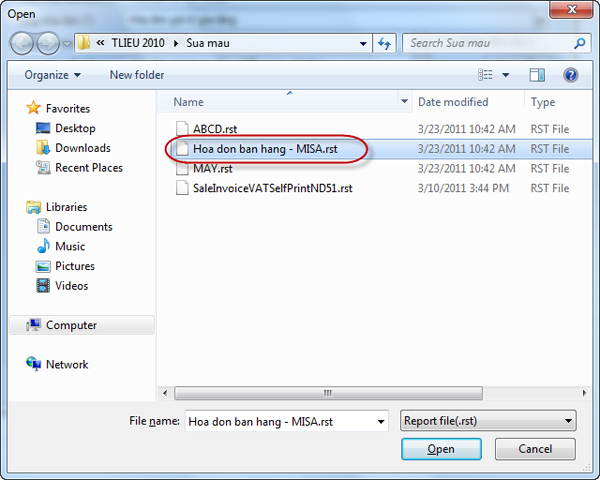
Sau đó, nhập mục đích của từng liên và chọn màu chữ cho các liên tương ứng đó.
- Nhấn nút <
> để lưu hóa đơn vừa khởi tạo.
Bước 3: Thông báo phát hành hóa đơn
- Vào menu Nghiệp vụ\Quản lý phát hành hóa đơn, chọn chức năng Thông báo phát hành hóa đơn, nhấn nút <
> trên thanh công cụ để thêm mới Thông báo phát hành hóa đơn:
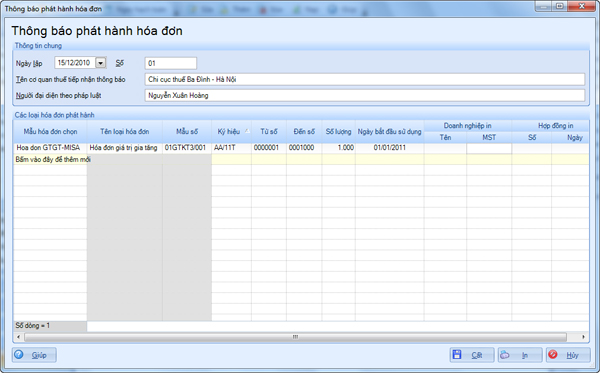
- Nhập các thông tin trên Thông báo phát hành hóa đơn: Ngày lập, Số, Tên cơ quan thuế quản lý trực tiếp; Người đại diện theo pháp luật;
- Chọn mẫu hóa đơn đã khởi tạo, nhập Ký hiệu, Từ số, Đến số, Ngày bắt đầu sử dụng… Trường hợp doanh nghiệp đặt in hóa đơn thì phải nhập thông tin về nhà in và hợp đồng in.
- Nhấn nút <
> để lưu thông báo phát hành hóa đơnvừa lập. - Để in Thông báo phát hành hóa đơn, người sử dụng nhấn nút <
> .
Bước 4: Lập và in hóa đơn.
- Để lập hóa đơn bán hàng, vào menu Nghiệp vụ\Bán hàng, chọn chức năng Bán hàng chưa thu tiền hoặc Bán hàng thu tiền ngay, nhấn nút <
> trên thanh công cụ để thêm mới Hóa đơn bán hàng:
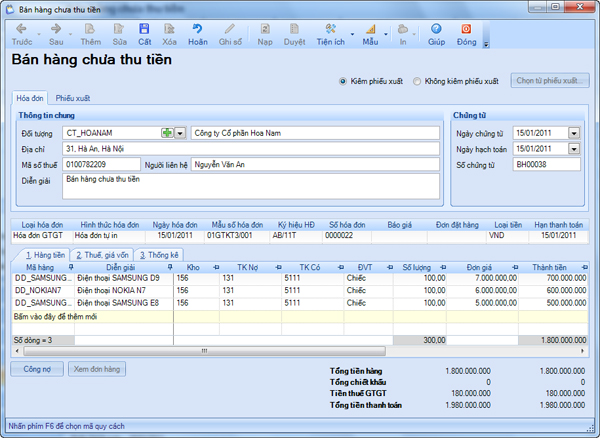
- Nhập các thông tin chung trên hóa đơn mua hàng như: Đối tượng mua hàng, Diễn giải, Ngày chứng từ, Ngày hạch toán. ..
- Nhập các thông tin về hóa đơn: Ngày hóa đơn, Mẫu số hóa đơn, Ký hiệu hóa đơn, Số hóa đơn (từ các lần lập hóa đơn sau, hệ thống sẽ tự động lưu lại ký hiệu hóa đơn và nhảy số hóa đơn theo đúng thứ tự)
- Nhập các thông tin chi tiết của hóa đơn: Mã hàng, Kho, TK Nợ, TK Có, Đơn vị tính, Số lượng, Đơn giá…
- Nhấn nút <
> để lưu hóa đơn bán hàng. - Để in hóa đơn bán hàng, người sử dụng nhấn nút <
> , chọn mẫu hóa đơn đã thông báo phát hành để in.
Chúc các bạn tự in hóa đơn thành công với phần mềm kế toán MISA SME.NET 2010!
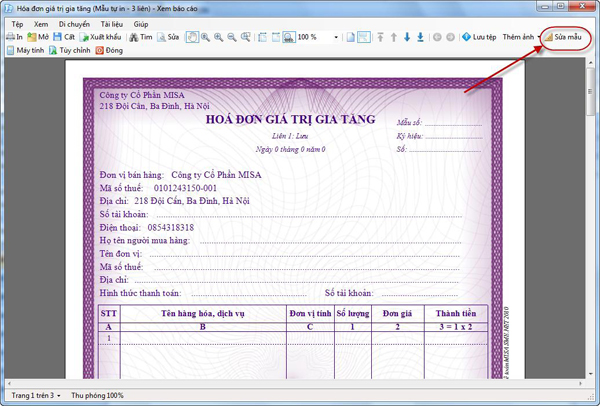









 contact@misa.com.vn
contact@misa.com.vn 0904 885 833
0904 885 833 https://sme.misa.vn/
https://sme.misa.vn/